
Мазмуну:
- Автор John Day [email protected].
- Public 2024-01-30 10:39.
- Акыркы өзгөртүү 2025-01-23 14:51.



Бул долбоор реле рейтингине жараша шыптын желдеткичтери жана чырактары сыяктуу жөнөкөй 6А жүктөрдү күйгүзүп жана өчүрө алат.
Android, iOS, Java, Windows же вебге негизделген каалаган телефондордон 16га чейин жүктөө жана өчүрүү болот. Androidде бул үчүн колдонмо бар.
Жүктөрдү эки тараптуу зымдуу кол которгучтардан да күйгүзүп же өчүрсө болот.
AC, муздаткыч сыяктуу контакторлорду колдонуу сыяктуу HV приборлорун алмаштыруу үчүн.
Жаңыртуу: Чоо-жайын билүү үчүн бул реле тактасына жаңы кайтарым байланыш схемасы кошулду
1 -кадам: Бөлүктөр



Бул жерде мен SPDT релеси жетиштүү болгон DPDT релесин колдондум.
Биринчи кезекте, 230Вда иштөө бардык зымдарды өткөрүү үчүн сертификатталган электрикке ээ болуу коркунучтуу.
1. Wifi роутери Ethernet порту + адаптер + патч корд
2. Ethernet Relay Board RCD1610-RJ45 Link (Бул тактада ички Wi-Fi бар, ошондуктан тышкы роутердин кереги жок)
3. 1 x 2A MCB (бул жерде мен 10А MCB колдондум)
4. 1 x 16A MCB
5. 16 х SPDT Relay базалык рельс монтаждоочу түрү
6. 16 x SPDT 24VDC Реле
7. 9 х терминалдык туташтыргычы (зымга жараша)
8. 222 Wago Connectors (зымга көз каранды)
9. 12V 2A Адаптер Реле тактасын иштетүү үчүн
10. 24В 3А адаптер тышкы релелерди иштетүү үчүн
11. 2 х зым каналы
12. 2 x DIN рельс
13. 16 x SPDT өчүргүчтөрү (коопсуз механизмдин иштебей калышы үчүн милдеттүү эмес)
2 -кадам: схемалык
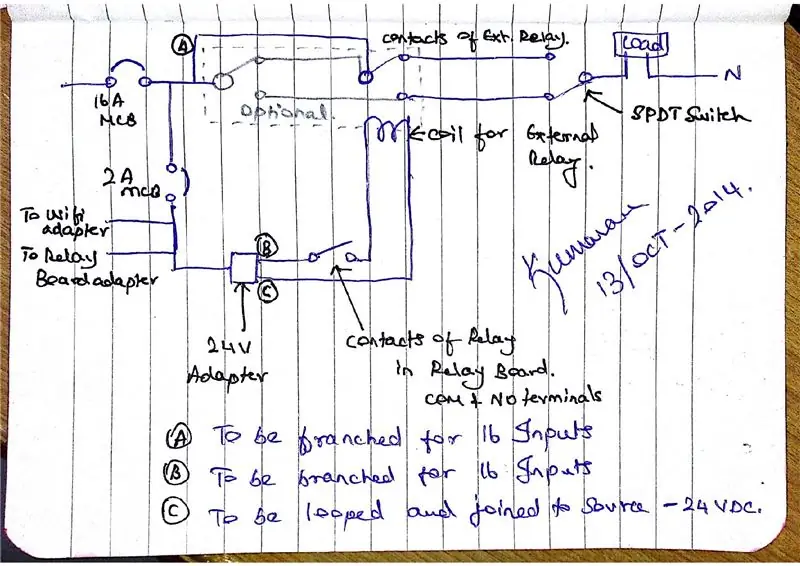
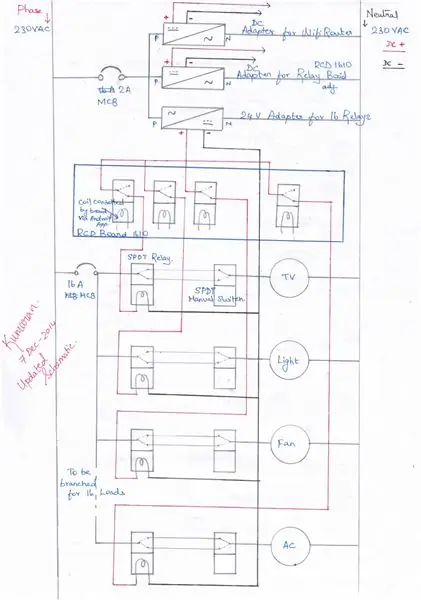
Бул жерде мен бир гана башкарууну көрсөттүм, калган 15 башкаруу схеманын көчүрмөсү.
AC Hot Line 16A MCB аркылуу багытталат.
Жүктү кадимки коммутатор аркылуу же wifi роутери менен RCD тактасы аркылуу алмаштырууга болот. Бул жөнөкөй эки тараптуу которулуу.
RCD ТАЛКАСЫНДАГЫ ЭСТРЕДАЛАРДЫН БААЛАНЫШЫ 6А 230В ЖҮКТҮ АЙДООГО ЖЕТТИ. КЕЛЕЧЕККЕ РЕЛЕЛЕРДИ ОҢОЙ ОРНОТУУ ҮЧҮН, 230ВАК АЛГАН ТЫШКЫ РЕЛЕДЕРДИ КИРГИЗГЕН БОРДО 230 ВАК БОЛБОСУН. РЕЙЛДЕРДИН ЧЫГАРМАСЫНЫН РОЛДОРУ 24VDC РКД ТАРТАСЫ МЕНЕН БАШКАРЫЛАТ.
А чекити 16 230VACка тарамдалган жана тышкы реленин жалпы терминалына туташкан
Б чекити 16 +24VDCге тарамдалат жана тышкы реленин rcd тактасынын рельсинен жана A1 катушкасынан туташкан.
C чекити 16 -24VDCге бутакталган жана бирге илинип, тышкы реленин rcd тактасынын релеси менен А2 катушкасына NO туташкан.
Бардык үч адаптер жана 2A MCB аркылуу иштейт
Жүктүн башка учу 230VAC жалпы нейтралга туташтырылган.
3 -кадам: Surface даярдоо



Менин баштапкы планымда көк панелди коюу болбогондуктан, көк панелди жайгаштыруу үчүн кээ бир дубал блокторун алып салышты
4 -кадам: Баштапкы зым жана тестирлөө
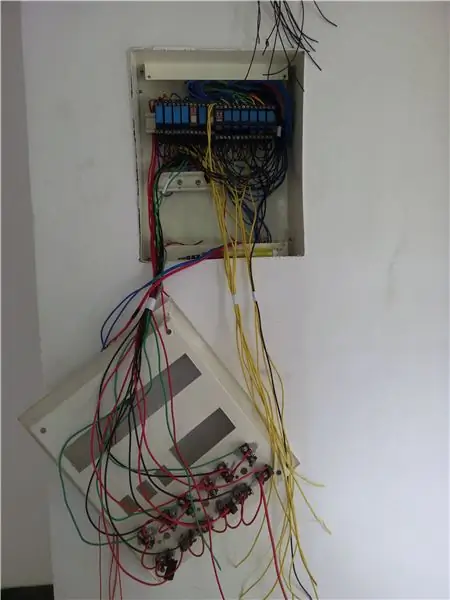



Бул жерде мен коопсуз жана тестирлөө максатында кошумча SPDT өчүргүчтөрүн колдондум.
зымдар татаалдашып, кээ бир кошумча нерселерди алып салышты.
5 -кадам: панелди чогултуу



Бул таптакыр жеке панелди иштеп чыгуу сиздин жеке оюңуз
DC зымдары, Роутер туташуулары, Адаптер зымдары панель тактасында, кийинчерээк AC зымдары жана эки тараптуу туташуулар панелдик тактаны корпустун ичине койгондон кийин жасалат.
6 -кадам: Panel зымдары




Панелдик зымдар Мен 2 жол, 3 жол жана 5 жол wago 222 коннекторлорун колдондум.
230VACта лента жана муундарды колдонуу ишенимдүү эмес
Бардык металл тактайлар туура жерге коюлганын текшериңиз.
7 -кадам: Wifi роутерин кошуу
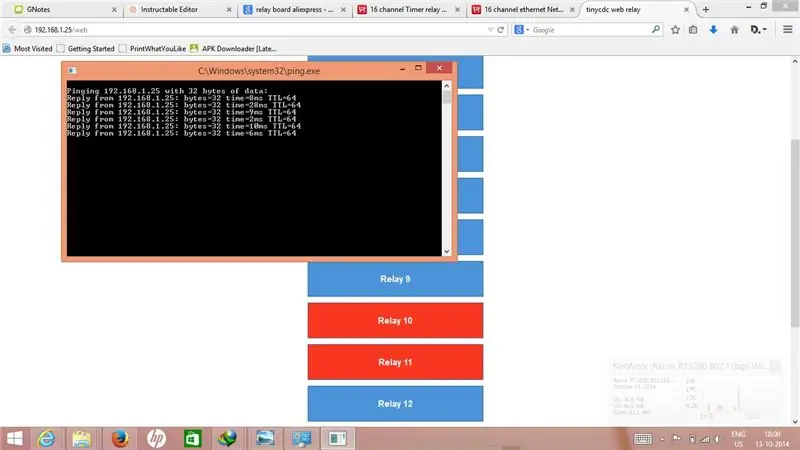

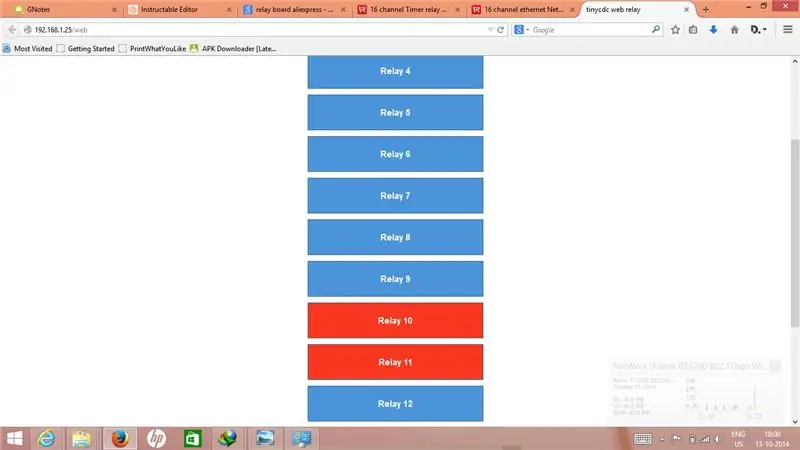

Такта Ethernetти колдонгондуктан, аны роутерге туташтыруу керек
Бөлүктөр тизмесине жаңы такта кошулган, роутерди талап кылбаган Wi -Fi модулу бар
Маршрутизатор жүктөмдөрдү жетиштүү wifi сигналы менен алмаштырууга мүмкүн болгон борбордук жерге жайгаштырылышы керек.
Эгерде RCD 1610 Board колдонулса, төмөнкү кадамдарды аткарыңыз
1. Патч сымын rcd тактасына жана башка учун роутердин lan портунун бирине туташтырыңыз
2. rcd тактасын жана wifi роутерин иштетүү
3. Демейки rcd тактасында ip 192.168.1.25 жана 80 порт жана 123456 кирүү коду бар
4. Эми 192.168.1.25ти компьютериңизден пингге салып, жоопту ырастаңыз
5. Эгер ийгиликке жетпесе, брандмауэрди өчүрүңүз
6. Wi -Fi туташкандан кийин, ал чектелген байланышка гана ээ болот
7. Пинг ийгиликтүү болгондон кийин браузерди https://192.168.1.25/web ачыңыз
8. Кирүү кодун 123456 киргизиңиз
9. Бул жерден 1ден 16га чейин реле алмаштырууга болот
8 -кадам: Android жана Windows колдонмосу
Android жана Windows колдонмолору RCD1610 тактасы үчүн жеткиликтүү.
КОЛДОНМО ЖАНА МААЛЫМАТ БАРАКЧАЛАРЫ ҮЧҮН МЕНИ КАТТАТЫШАТ.
Система эки эсе коопсуз
1. Wi -Fi роутерин аутентификация сырсөзү менен коргоңуз
2. Реле көзөмөлдөө үчүн веб -баракчага кирүү үчүн кирүү кодун өзгөртүңүз
9 -кадам: Эскертүүлөр
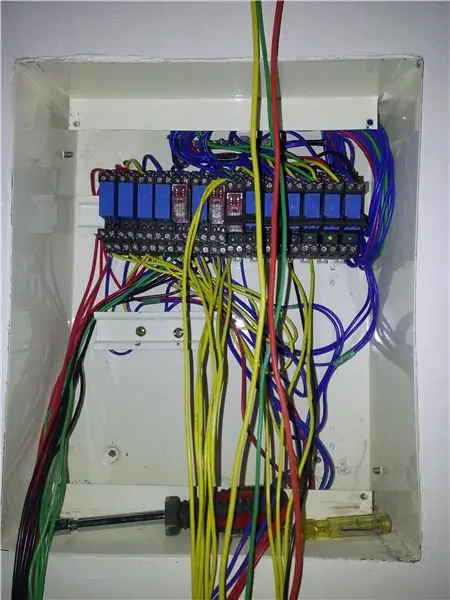


Маршрутизатор ийгиликтүү кошулгандан кийин, эс тутумун өчүрүү үчүн төмөндөгү кодду кошууну унутпаңыз, ал эс тутум функциясын камсыздайт, функция күйгүзүлгөндө, электр өчүрүлгөндө реле абалы сакталат.
Бул реленин өзгөрүшүнө жол бербестен, анын кубаттуулук абалын которуш үчүн бир аз жүктөө кылат.
Муну дарек тилкесине 192.168.1.25 ийгиликтүү пингге көчүрүү
192.168.1.25/cfg/other?ac=123456&rb=1
- Сапатсыз видео үчүн кечирим сурайм.
-Кумаран
Сунушталууда:
Ретро Аркада - (Толук көлөмү Raspberry Pi тарабынан иштелип чыккан): 8 кадам

Ретро Аркада - (Толук Өлчөмү Raspberry Pi тарабынан иштелип чыккан): Биринчиден, мен бул Ретро Аркада тутумунун курулушу боюнча көрсөтмөнү карап чыкканың үчүн рахмат айткым келди. Мен эски аркада кутусун алып, аны 24 дюймдук кең экран менен өзүнчө шкафка салып жатам. Бул колдонмодогу өлчөөлөр сизге кыйын
Мобилдик Толук Заряддын Автофону: 20 кадам

Mobile Full Charge Autooff: Уюлдук телефондордун кубаттуулугу автоматтык түрдө толук толтурулганда. Түн ичинде таштап койсоңуз да, батарейканын иштеши жөнүндө кабатыр болбоңуз. Уюлдук телефондор батареялар менен иштейт. Батареялар колдонууга ыңгайлуу болгону менен, аларды колдонуу кээ бир сактык чараларын талап кылат. А апа
SONOFF акылдуу өчүргүчтөрү менен DIY акылдуу ролик жалюзи кантип жасалат ?: 14 кадам

SONOFF акылдуу өчүргүчтөрү менен кантип DIY акылдуу ролик жалюзи? жана аны кечинде түшүрөсүзбү? Кандай болбосун, мен
Акылдуу ойготкуч саат: Raspberry Pi менен жасалган акылдуу ойготкуч саат: 10 кадам (сүрөттөр менен)

Smart Alarm Clock: Raspberry Pi менен жасалган акылдуу ойготкуч: Сиз качандыр бир убакта акылдуу саатты кааладыңыз беле? Андай болсо, бул сиз үчүн чечим! Мен Smart Alarm Clock жасадым, бул веб -сайтка ылайык ойготкуч убактысын өзгөртө турган саат. Ойготкуч өчкөндө, үн чыгат (зумбул) жана 2 жарык күйөт
Акылдуу үйүңүздү акылдуу түрдө коргоңуз: 14 кадам

Акылдуу үйүңүздү Smartly Secure: Мен коопсуз жана коопсуз конкурс үчүн күрөшүп жатам. Эгерде сизге менин көрсөтмөм жакса, ага добуш бериңиз! Мен сизге үйүңүздү жана анын айлана -чөйрөсүн кантип оңой жана арзан коргоону көрсөтөм. Конфигурациялоо
